win10defender fehlt
Lösung: 1. Öffnen Sie mit den Tasten „win+R“ das Fenster „Ausführen“, geben Sie „regedit“ ein und drücken Sie die Eingabetaste, um die Registrierung zu öffnen. 3. Suchen Sie im Registrierungseditor nach dem Ordner „Ausführen“. , klicken Sie mit der rechten Maustaste auf die leere Stelle auf der rechten Seite und wählen Sie „Neu“ – „String-Wert“ aus. 4. Benennen Sie den neuen String-Wert in „Windows Defender“ um. 5. Doppelklicken Sie, um das String-Bearbeitungsfenster zu öffnen und die Zahl zu ändern Das Fenster Ändern Sie die Daten auf den angegebenen Wert und klicken Sie auf die Schaltfläche „OK“. 6. Starten Sie den Computer neu.
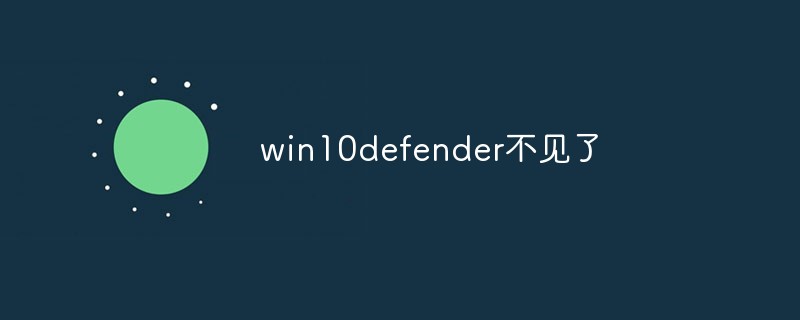
Die Betriebsumgebung dieses Tutorials: Windows 10-System, Lenovo Savior y7000-Computer.
Defender ist ein Antivirenprogramm, das auf den Betriebssystemen Windows XP und Windows Server 2003 ausgeführt werden kann und in Windows Vista, Windows 7, Windows 8, Windows 8.1, Windows 10 und Windows 11 integriert ist.
Im Gegensatz zu anderen ähnlichen kostenlosen Produkten, die nur das System scannen können, kann Windows Defender das System auch in Echtzeit überwachen. Ab Windows 10 verfügt Windows Defender über Rechtsklick-Scanning und Offline-Antivirus. Laut dem neuesten täglichen Beispieltest wurde die Abtötungsrate erheblich verbessert und hat das internationale erstklassige Niveau erreicht.
defender ist die Antivirensoftware, die mit dem Win10-System geliefert wird, aber wenn wir sie zur Antivirenerkennung verwenden müssen, stellen wir fest, dass das Defender-Symbol nicht in der Taskleiste zu finden ist. Was ist los? dieses Problem? Wolltuch? Der folgende Artikel stellt es Ihnen vor.
Lösung für Win10 Defender fehlt
1. Drücken Sie die Tastenkombination „win+R“, um das Fenster „Ausführen“ zu öffnen, geben Sie „regedit“ ein und drücken Sie die Eingabetaste, um die Registrierung zu öffnen.
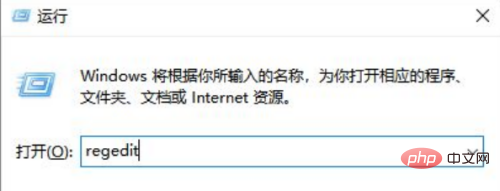
2. Nachdem Sie den Registrierungseditor aufgerufen haben, kopieren Sie „ComputerHKEY_CURRENT_USERSoftwareMicrosoftWindowsCurrentVersionRun“ in die Adressleiste oben und drücken Sie die Eingabetaste, um es zu finden.
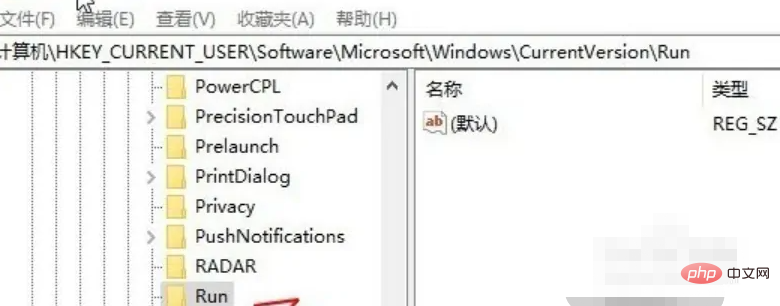
3. Klicken Sie mit der rechten Maustaste auf die leere Stelle auf der rechten Seite und wählen Sie „Neu“ als „String-Wert“ aus.
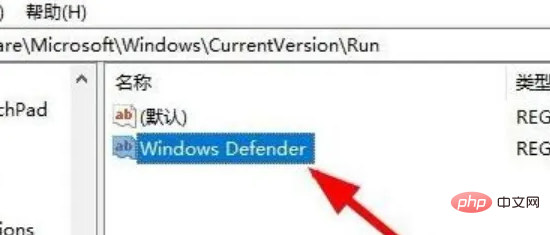
4. Benennen Sie den erstellten String-Wert in „Windows Defender“ um.
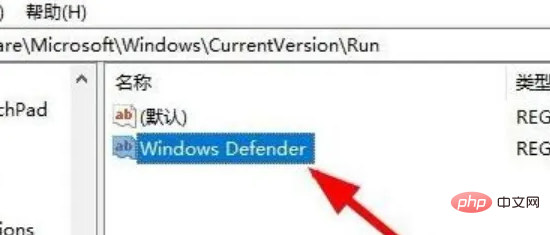 5. Daten ändern
5. Daten ändern
Doppelklicken Sie, um das Zeichenfolgenbearbeitungsfenster zu öffnen, ändern Sie dann die numerischen Daten im Fenster in „%ProgramFiles%Windows DefenderMSASCui.exe“ und klicken Sie abschließend auf die Schaltfläche „OK“.
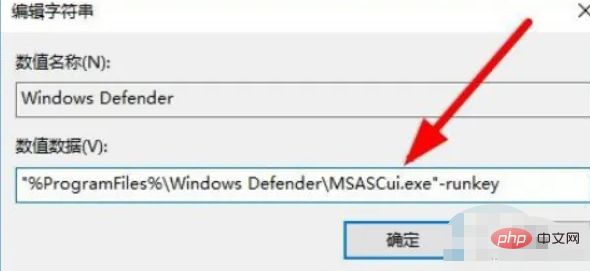 6. Nach dem Neustart des Computers wird das Windows Defender-Symbol angezeigt.
6. Nach dem Neustart des Computers wird das Windows Defender-Symbol angezeigt.
Weitere Informationen zu diesem Thema finden Sie in der Spalte „FAQ
“!Das obige ist der detaillierte Inhalt vonwin10defender fehlt. Für weitere Informationen folgen Sie bitte anderen verwandten Artikeln auf der PHP chinesischen Website!

Heiße KI -Werkzeuge

Undresser.AI Undress
KI-gestützte App zum Erstellen realistischer Aktfotos

AI Clothes Remover
Online-KI-Tool zum Entfernen von Kleidung aus Fotos.

Undress AI Tool
Ausziehbilder kostenlos

Clothoff.io
KI-Kleiderentferner

AI Hentai Generator
Erstellen Sie kostenlos Ai Hentai.

Heißer Artikel

Heiße Werkzeuge

Notepad++7.3.1
Einfach zu bedienender und kostenloser Code-Editor

SublimeText3 chinesische Version
Chinesische Version, sehr einfach zu bedienen

Senden Sie Studio 13.0.1
Leistungsstarke integrierte PHP-Entwicklungsumgebung

Dreamweaver CS6
Visuelle Webentwicklungstools

SublimeText3 Mac-Version
Codebearbeitungssoftware auf Gottesniveau (SublimeText3)

Heiße Themen
 1377
1377
 52
52
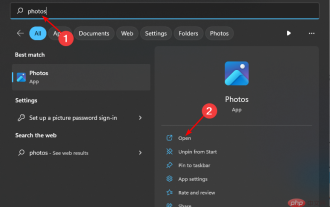 So sortieren Sie Fotos nach Favoriten unter Windows 10 und 11
Apr 30, 2023 pm 12:19 PM
So sortieren Sie Fotos nach Favoriten unter Windows 10 und 11
Apr 30, 2023 pm 12:19 PM
Windows Fotos wurde in Windows 11 überarbeitet, sodass Sie in den Genuss neuer Funktionen und Verbesserungen kommen. Eine davon besteht darin, Fotos nach Favoriten zu sortieren. Windows verfügt über einen speziellen Ordner für Fotos, die als Favoriten markiert wurden. Die Favoritenliste ist nützlich, wenn Sie viele Fotos in einem Album oder Ordner haben, da sie das Auffinden der Fotos, die Sie auf dem Bildschirm anzeigen möchten, erleichtert. Wenn Sie diese Funktion nicht kennen oder wissen, wie Sie Fotos zu Ihrem Favoritenordner hinzufügen, zeigen wir Ihnen, wie es geht. Wie sortiere ich Lieblingsfotos in Windows? Windows 11 startet die Fotos-App, indem Sie auf die Taste klicken, Fotos in die Suchleiste eingeben und auf Öffnen klicken. Windows Phone
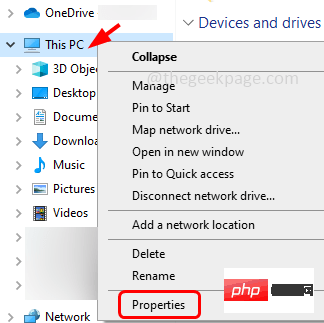 So aktivieren oder deaktivieren Sie Data Execution Prevention (DEP) unter Windows 10/11
Apr 13, 2023 am 11:37 AM
So aktivieren oder deaktivieren Sie Data Execution Prevention (DEP) unter Windows 10/11
Apr 13, 2023 am 11:37 AM
Data Execution Prevention (DEP) ist eine Speicherschutzfunktion in Windows. Es überprüft und schützt mehrere Bereiche des Speichers und verhindert die Ausführung von Schadcode. Dies wiederum kann dazu beitragen, zu verhindern, dass Viren und andere Sicherheitsbedrohungen Schäden an Ihrem Computer verursachen. Es verhindert, dass Code aus dem Standard-Heap, -Stack und -Speicherpool ausgeführt wird. Wenn eine Anwendung versucht, Code von einer geschützten Seite auszuführen oder auszuführen, erhält die Anwendung einen Ausnahmefehler mit einem Statuscode. DEP ist hilfreich, aber manchmal treten Probleme auf, wenn es nicht wie erwartet funktioniert. DEP ist in 64-Bit-Programmen etabliert. Die meisten Programme, die DEP-Probleme verursachen, sind 32-Bit-Programme. In diesem Artikel erfahren Sie, wie das geht
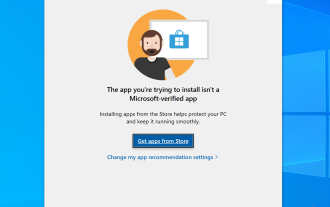 So beheben Sie das Problem: Die App, die Sie installieren möchten, ist keine von Microsoft verifizierte App unter Windows
Apr 13, 2023 pm 05:52 PM
So beheben Sie das Problem: Die App, die Sie installieren möchten, ist keine von Microsoft verifizierte App unter Windows
Apr 13, 2023 pm 05:52 PM
Microsoft Windows 10 und 11 ist möglicherweise so konfiguriert, dass nur bestimmte Arten von Anwendungen auf dem Gerät installiert werden dürfen. Diese Einschränkung kann beabsichtigt sein, beispielsweise wenn Richtlinien vorhanden sind, die einschränken, was auf dem Gerät installiert werden kann, manchmal ist sie jedoch auch unbeabsichtigt. Die folgende Anleitung enthält leicht verständliche Schritt-für-Schritt-Anleitungen zur Behebung unerwarteter Fehlermeldungen. Windows-Benutzer, die versuchen, bestimmte Arten von Anwendungen zu installieren, erhalten möglicherweise die Fehlermeldung „Die Anwendung, die Sie installieren möchten, ist keine von Microsoft validierte Anwendung.“ Das Dialogfeld bietet nur wenige Informationen darüber, warum die Installation blockiert wurde. Darin heißt es: „Die Installation von Apps aus dem Store kann dazu beitragen, Ihren PC zu schützen und dafür zu sorgen, dass er reibungslos funktioniert“, und es wird darauf verwiesen
![Die automatische Einstellung der Zeitzone funktioniert unter Windows 10 nicht [Behoben]](https://img.php.cn/upload/article/000/887/227/168136135759894.png?x-oss-process=image/resize,m_fill,h_207,w_330) Die automatische Einstellung der Zeitzone funktioniert unter Windows 10 nicht [Behoben]
Apr 13, 2023 pm 12:49 PM
Die automatische Einstellung der Zeitzone funktioniert unter Windows 10 nicht [Behoben]
Apr 13, 2023 pm 12:49 PM
Das manuelle Ändern von Datum und Uhrzeit basierend auf der Zeitzone ist etwas zeitaufwändig und kann auch zu Verwirrung führen, wenn jemand vergisst, die Uhrzeit des Computers zu ändern, insbesondere wenn Sie geschäftlich unterwegs sind. Es ist die beste und klügste Option, die Uhrzeit automatisch einzustellen, sodass die Uhrzeit Ihres Computers automatisch basierend auf Ihrem Standort aktualisiert werden kann. In diesem Artikel erfahren Sie, wie Sie die Zeitzone unter Windows 10 automatisch einstellen. Methode 1: Aktivieren Sie die Option „Zeit und Zeitzone automatisch einstellen“. Schritt 1: Verwenden Sie gleichzeitig die Tasten „Windows + I“, um die Windows-Einstellungen zu öffnen. Schritt 2: Klicken Sie auf „Zeit und Sprache“. Schritt 3: Aktivieren Sie die Option „Zeit automatisch einstellen“, indem Sie auf die Umschaltleiste unten klicken. Schritt 4: Sie können die automatischen Einstellungen auch aktivieren, indem Sie auf die Umschaltleiste unten klicken
 Der Windows-Sicherheitsverlauf fehlt oder wird in Windows 11 nicht angezeigt
Feb 28, 2024 pm 03:58 PM
Der Windows-Sicherheitsverlauf fehlt oder wird in Windows 11 nicht angezeigt
Feb 28, 2024 pm 03:58 PM
Befürchten Sie, dass Ihr verlorener Windows Defender-Verlauf Infektionen verbirgt? Der Schutzverlauf von Windows Security verfolgt das Verhalten von Verteidigern, damit Sie Bedrohungen leichter erkennen und entfernen können. Was aber, wenn Ihr Windows-Sicherheitsverlauf leer ist, fehlt oder nicht angezeigt wird? In diesem Artikel gehen wir auf die möglichen Ursachen und die Schritte ein, die Sie zur Behebung des Problems ergreifen können. Warum fehlt der Windows-Schutzverlauf? Wenn Sie Ihren Windows Defender-Schutzverlauf in letzter Zeit nicht gelöscht haben, er aber immer noch leer erscheint, kann dies folgende Gründe haben: Verlaufseinstellungen nicht aktiviert: Wenn Sie die Verlaufseinstellungen deaktivieren, ist Microsoft Defender nicht richtig konfiguriert
 So beheben Sie, dass der Registrierungseditor unter Windows 11, 10 nicht geöffnet wird
May 23, 2023 pm 11:31 PM
So beheben Sie, dass der Registrierungseditor unter Windows 11, 10 nicht geöffnet wird
May 23, 2023 pm 11:31 PM
Der Registrierungseditor ist das Tool, mit dem wir Windows-Systemfehler beheben. Es ist das Zentrum der Registrierungsschlüssel und kann mit entsprechenden Anpassungen die meisten Probleme lösen. In seltenen Fällen kann es jedoch auch dazu kommen, dass der Registrierungseditor hängen bleibt. Viele Benutzer haben berichtet, dass bei der Suche nach einem Schlüssel, der auf ihrem System nicht vorhanden ist, Fehler aufgetreten sind. Wenn Sie versuchen, die Suche abzubrechen, bleibt die Anwendung hängen, und selbst wenn Sie die Suche nicht abbrechen, friert die Anwendung mit der folgenden Meldung ein. Der Registrierungseditor funktioniert nicht mehr. Die Hauptursache des Problems ist die Länge des Unterschlüssels. Dieser Fehler tritt auf, wenn die Länge des Unterschlüssels 255 Byte überschreitet. Manchmal kann es jedoch auch an einem Virus oder einer Malware liegen. Wenn Sie dieses Problem auf Ihrem System bemerken, geraten Sie nicht in Panik. Lassen Sie uns in diesem Artikel die Lösung besprechen
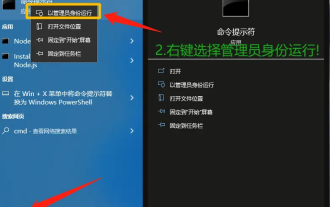 Lösung für das Problem, dass die Anzeigeseite des Windows Defender Security Center in Win10 nicht verfügbar ist
Mar 16, 2024 pm 02:37 PM
Lösung für das Problem, dass die Anzeigeseite des Windows Defender Security Center in Win10 nicht verfügbar ist
Mar 16, 2024 pm 02:37 PM
Security Center ist ein Sicherheitsschutzsystem, das mit dem Computer geliefert wird, aber viele Benutzer haben festgestellt, dass die Seite beim Einrichten nicht verfügbar ist. Was ist also los? Benutzer können das Fenster zur Benutzerkontensteuerung aufrufen und einrichten. Lassen Sie diese Website den Benutzern sorgfältig die Lösung für das Problem vorstellen, dass die Anzeigeseite des Windows Defender Security Center in Win10 nicht verfügbar ist. Lösung für das Problem, dass die Anzeigeseite des Windows Defender Security Center von Win10 nicht verfügbar ist 1. Drücken Sie zunächst die Tastenkombination [Win+S] auf der Tastatur, um die Windows-Suche zu öffnen, geben Sie dann den Befehl [cmd] in das Suchfeld ein und geben Sie dann den Befehl [cmd] in das Suchfeld ein Klicken Sie auf die Eingabeaufforderungsanwendung [Als Administrator ausführen]. 2. Verwendung
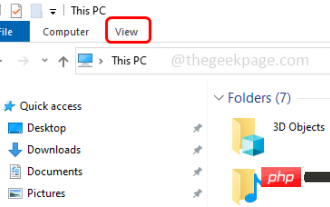 So blenden Sie den Navigationsbereich im Datei-Explorer in Windows 10 ein und aus
Apr 13, 2023 pm 02:16 PM
So blenden Sie den Navigationsbereich im Datei-Explorer in Windows 10 ein und aus
Apr 13, 2023 pm 02:16 PM
Der Navigationsbereich befindet sich auf der linken Seite des Datei-Explorers/Windows-Explorers. Es zeigt Schnellzugriff, diesen PC, Ordner usw. Auf einige Ordner und Speicherorte kann über diesen Navigationsbereich schnell und einfach zugegriffen werden. Aber nur wenige Benutzer sind bereit, dies zu verbergen und es zu tun. In diesem Artikel erfahren Sie, wie Sie den Navigationsbereich im Datei-Explorer ein- und ausblenden bzw. aktivieren. So blenden Sie den Navigationsbereich aus Schritt 1: Öffnen Sie den Datei-Explorer und drücken Sie gleichzeitig die Tasten Windows + E. Schritt 2: Klicken Sie oben links auf die Registerkarte „Ansicht“. Standardmäßig ist der Navigationsbereich im System aktiviert. Werbung Schritt 3: Klicken Sie auf die Schaltfläche „Navigationsbereich“ und ein Dropdown-Menü wird angezeigt. Schritt 4: Klicken Sie auf Weiter



